أغلب مستخدمي iPhone 13 قد واجهوا مشكلات الشاشة السوداء. يوجد عدة طرق لإصلاح مشكلات شاشة iPhone 13 السوداء. تتغير الشاشة فتصبح سوداء و لا تستجيب. لا يستجيب الجهاز حتى لو قمت بشحنه. هذا المقال سيكون مرشدًا عظيمًا للتغلب على تأثير شاشة iPhone 13 السوداء. ستعرف حلولاً إضافية ولكن الظاهر أن أكبر تحدي واختيار الحل الفعال. أدناه يعرض المحتوى حلولاً سريعة الاستجابة لإصلاح الشاشة السوداء.
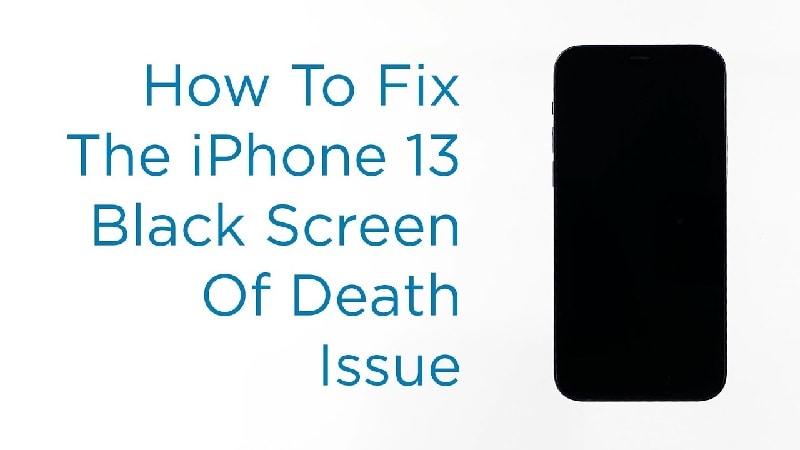
الجزء 1: لماذا تعرض شاشة سوداء على جهاز iPhone 13؟
تصبح شاشة جهازك iPhone 13 سوداء لأسباب متنوعة. هناك احتمال أن يكون ناجم عن مشاكل في الأجهزة أو مشاكل في البرامج. إذا أردت إصلاح الخلل بنفسك فمن الصعب إذا كان الخلل في الجهاز. أنت تحتاج إلى مساعدة تقنية من طرف مراكز خدمة Apple لإصلاح المشكلة بسرعة. يعتبر التحليل المتعمق لقطع iPhone أساسيًا لحل مشكلات المعدات على iPhone 13. في حالة ما إذا وجدت مشكلات في البرنامج، تستطيع أن تجرب عدة طرق لإصلاحها. في هذا المقال، شاهد الإصلاحات السريعة لإستعادة شاشتك وتفعيلها في لمح البصر.
الجزء 2: مالذي يجب أن تفعله إذا كانت شاشة iPhone 13 سوداء على الرغم من أنها تعمل؟
ماذا الذي يستوجب أن تفعله إذا كانت شاشة هاتفك سوداء ولكنك لا تزال تسمع إشعارات الرسائل النصية أو التطبيقات الاجتماعية الأخرى؟ لإزالة الشاشة السوداء تابع الطرق التالية. تستطيع إما أن تجرب بعض إجراءات إعادة الضبط أو إلغاء التطبيقات الضارة من الجهاز للسيطرة على هذا الخلل. اطلع على المحتوى أدناه لمعرفة المزيد عنه بطريقة مفصلة.
1. إعادة تشغيل iPhone 13 القسري
يمكن للشاشة السوداء أن تظهر في حالة ما إذا وجدت أي مشاكل ثانوية في البرنامج في iPhone. للسيطرة عليها، تستطيع أن تعيد التشغيل بشكل إجباري. هذا يصلح هذه المشكلة في لمح البصر. هذا الإجراء كإزالة البطارية من النظام إذا كان الجهاز لا يستجيب. اتبع الإرشادات التالية لتجري عملية إعادة التشغيل بشكل إجباري.
الخطوة 1: انقر فوق زر رفع الصوت و أطلقه بسرعة.
الخطوة 2: فورًا، اضغط مطولًا على زر خفض الصوت وأطلقه.
الخطوة 3: أخيرًا، اضغط مطولاً على الزر الجانبي يميناً إلى أن يعرض شعار Apple على الشاشة.
التعليمات المذكورة أعلاه سوف تعمل على إعادة تشغيل النظام للتخلص من خلل الشاشة السوداء على iPhone 13.
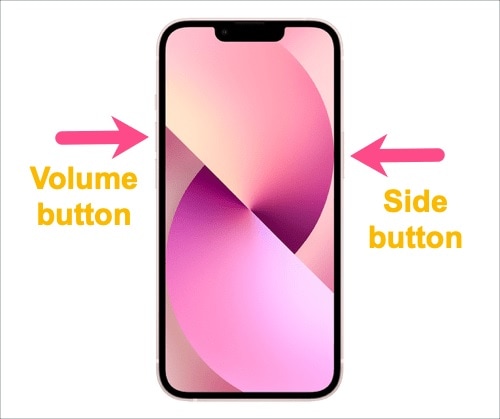
2. حذف التطبيقات المثيرة للشك
في حالة ما إذا تحولت شاشة iPhone 13 إلى اللون الأسود إذا قمت بتشغيل إحدى التطبيقات. ثم، بسرعة احذف التطبيق أو حدثه باستعمال مواقع الويب الخاصة بذلك. التطبيقات المشكوك فيها أو القديمة يمكن أن تؤدي إلى حدوث مشكلات أثناء التشغيل. من الجيد أن تتعود على حذف أو تحديث التطبيق لتعزيز أداء جهازك iPhone.
الخطوة 1: الخروج من التطبيق.
الخطوة 2: ميز التطبيق المشكوك فيه واضغط عليه مطولًا.

الخطوة 3: ثم، اختر "حذف التطبيق" من القائمة المتاحة.

بعد أن تعيد تشغيل الهاتف وتحذف التطبيقات الغير أساسية من iPhone 13 و لم تزول الشاشة السوداء، فاتبع التعليمات التالية. تستطيع التعامل مع مشكلة البرنامج في الجهاز باستعمال الطرق المذكورة سابقًا لكبح مشاكل الشاشة السوداء. عندما تجد أن الأداة لا تستجيب حتى بعد تطبيق هاتين التقنيتين، تستطيع محاولة الشحن أو استعمال برنامج خارجي لتعزيز إستجابة الجهاز.
الجزء 3: مالذي يجب أن تفعله إذا عرض iPhone 13 شاشة سوداء من غير أي استجابة؟
عندما لا تعمل الأساليب التي ذكرت سابقا، جرب التقنيات التالية فورًا. أيضًا هي حلول فعالة إذا كان جهازك iPhone 13 لا يستجيب إطلاقًا. طبق الطرق التالية بدقة وافرز مشكلات الشاشة السوداء في iPhone.
3. قم بشحن هاتفك iPhone 13
استعمل مصدر طاقة فعال أو أجهزة شحن مصرح بها لشحن iPhone 13.
الخطوة 1: أوصل الشاحن بمنفذ الشحن لجهازك لفترة 15-20 دقيقة. أيضًا تستطيع أن تستعمل شاحن لاسلكي.

الخطوة 2: ثم، قم بإعادة تشغيل النظام.
إن لم يستجب النظام، فاشحنه مجددًا لفترة 20 دقيقة أخرى وقم بنفس العملية. افحص دقة الشاحن من خلال تجريبه مع أجهزة iPhone الأخرى.
أيضًا تستطيع فحص نقاط الشحن للتأكد إذا كانت الطاقة التي تكفي متاحة في هذا المنفذ. اعرف منافذ الشحن على جهازك iPhone واضمن ثبات الإتصال.
4. Dr.Fone - إصلاح النظام (iOS)
يوجد حل مدهش آخر للإصلاح شاشة سوداء iPhone 13 مشكلة. استعمل تطبيقًا خارجيًا لحل هذه المشكلة. إنها أداة فعالة وتعمل بشكل مثالي على مشكلات iPhone وتقوم بإصلاحها خلال دقائق قليلة. ال Dr.Fone التطبيق من Wondershare هو برنامج متطور يعرض حلاً متكاملًا لجهازك iPhone 13. تستطيع أن تصلح أغلب مشكلات iPhone من غير فقدان البيانات. واجهة المستخدم البسيطة تقوم بمساعدة المستخدمين الجدد على حل التحديات بأنفسهم دون أي دعم تقني. لا يجب أن تكون شخصًا لديه مهارات تقنية للعمل على هذا التطبيق. بضع نقرات كافية لتحديث جهازك iPhone لاستعمال لا تشوبه شائبة.
تستطيع أن تصلح المشكلات التالية على جهازك iPhone باستعمال هذا التطبيق.
- لما يكون جهازك iPhone عالقًا وضع الاسترجاع أو وضع DFU.
- معالجة شاشة iPhone 13 السوداء و الشاشة البيضاء.
- لما يكون iPhone في حلقة تمهيد مع أعطال إعادة التشغيل المتكررة، تستطيع بكل سهولة معرفة ذلك باستعمال هذا البرنامج.
- يصلح المزيد من أعطال iOS ويتحسن من غلق iPhone بشكل مثالي.
- هذا التطبيق يصلح كل أنواع مشكلات iPhone كخبير من غير انقطاع.
ستصنف كل المشكلات التي تمت مناقشتها سابقا تجري بمعدل أسرع لتقدير وقتك الثمين. من الهين تحميل هذا التطبيق من موقعه الرسمي ويعرض إصدارين مختلفين يساندان أنظمة Windows و Mac.
إليك الخطوات الدقيقة لإصلاح شاشة iPhone 13 السوداء باستعمال Dr.Fone - إصلاح النظام (iOS).
الخطوة 1: قم بتحميل التطبيق
أولاً، قم بتثبيت الإصدار السديد لهذه الأداة على جهازك الكمبيوتر. ثم، شغل التطبيق وقم بتشغيل جهازك iPhone 13 باستعمال كابل فعال بالكمبيوتر.
الخطوة 2: قم باختيار إصلاح النظام
ثم، اختر وحدة "إصلاح النظام" على الشاشة الرئيسية للتطبيق.

الخطوة 3: قم بتنفيذ إصلاح نظام iOS
الآن، اختر إصلاح iOS في الجزء الأيمن واضغط على الوضع القياسي في الجهة اليمنى للشاشة. سيكتشف التطبيق iPhone 13 و إصدار iOS الموصولين بشكل تلقائي. انقر فوق زر "ابدأ" للمواصلة.

الخطوة 4: حمل البرنامج الثابت وقم بإصلاحه
أخيرًا،عملية تحميل البرنامج الثابت تحدث بشكل تلقائي. عليك أن تنتظر دقائق قليلة إلى أن يخزن البرنامج الثابت في نظامك. يتأكد التطبيق من صحة البرامج الثابتة التي تم تحميلها. أخيرًا، انقر فوق زر "أصلح الآن" لإصلاح iPhone 13. البرنامج الثابت المتوفر يعمل على إصلاح الأعطال الموجودة في الآلة ويعرض للمستخدمين رسالة إتمام ناجح.

5. iTunes أو Finder
تستطيع استعمال iTunes لإصلاح خلل شاشة iPhone 13 السوداء. إذا كان عندك جهاز Mac يعمل بنظام macOS Catalina أو إصدار أحدث، فمن الممكن أن يساعدك Finder. العائق الوحيد لهذه الطريقة هو خسارة البيانات حين معالجة هذه التقنية. من المفروض أن تحتفظ بنسخة احتياطية من بيانات هاتفك قبل العمل بهذه الطريقة.
يرجى أن تتبع التوجيهات التالية:
الخطوة 1: قم بربط جهازك iPhone بـ iTunes أو Finder.

الخطوة 2: اضغط بسرعة زر رفع الصوت و اطلقه ثم اضغط بسرعة زر خفض الصوت و اطلقه على جهازك iPhone يليه الضغط مطولًا على الزر الجانبي إلى أن ترى على الشاشة شعار Apple. هذه العملية هو أن تضبط جهازك في وضع الاسترجاع.
الآن، سيظهر iTunes أو Finder الرسالة التي تكتشف جهازك iPhone 13. انقر على زر "موافق" ثم انقر على "استرجاع iPhone" لمتواصلة عملية استرجاع iPhone.
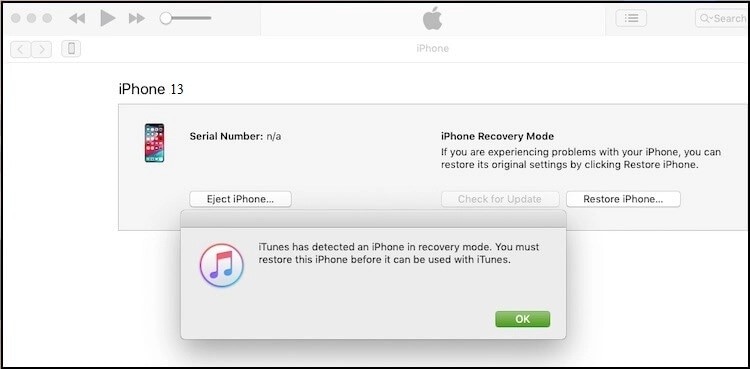
6. استرجاع DFU
بهذه الطريقة، تستطيع أن تصلح مشكلة شاشة iPhone السوداء مع خسارة البيانات. رغم ذلك، فهو عملية معقدة وفي بعض الأحيان قد يتقدم المبتدئ بصعوبة أثناء هذه العملية وقد يتشوش بشأن ما يجب أن يقوم به بعد ذلك.
امتثل للخطوات التالية لضبط هاتفك على وضع DFU للتخلص من الشاشة السوداء وإصلاح مشكلات البرامج.
الخطوة 1: أوصل جهاز iPhone 13 بالكمبيوتر واضغط مطولًا على الزر الجانبي لفترة 3 ثوانٍ.
الخطوة 2: ثم، اضغط على زر خفض الصوت والزر الجانبي في نفس الوقت لفترة 10 ثوانٍ حتى ترى على الشاشة شعار Apple.
يدخل iPhone 13 في وضع DFU عن طريق اظهار شاشة سوداء. يظهر النظام رسالة مفادها أن الجهاز دخل في وضع DFU.

الخطوة 3: ثم بفتح iTunes أو Finder على جهازك الكمبيوتر وقم بالانتظار الى حين اكتشاف iPhone 13. ثم، اضغط على الزر "استرجاع" لإتمام العملية.

الخطوة 4: كن صبورا وانتظر وأتمم العملية برمتها حتى يعاد تشغيل iPhone13 بشكل تلقائي.
الجزء 4: نصائح لعدم تعرض شاشة iPhone 13 إلى خلل الشاشة السوداء مجددًا
الوقاية خير من العلاج، في تأييد هذه المقولة تعامل مع الآي فون بشكل احترافي. إليك البعض من النصائح ذات فعالية لمستخدمي iPhone لتفادي مشاكل الشاشة السوداء مجددًا. امتثل لهم بدقة وتحرر من المشاكل.
1. استعمل فقط التطبيقات المرخص بها وقم بتحميلها من متجر التطبيقات. حدث التطبيقات في الميعاد ولا تستعمل أي برامج قديمة.
2. لا تستعمل جهاز iPhone 13 حين يكون في الشحن. استعمال الجهاز أثناء شحنه قد يتسبب بسخونته، مما يؤدي إلى ظهور شاشة سوداء.
3. اشحن جهازك iPhone 13 قبل أن يكون أقل من 20٪ واشحنه حتى يصل إلى 99٪ لضمان أداء مثالي للجهاز.
إليك بعض التقنيات التي يستوجب الامتثال لها للعمل الصحي لجهاز iPhone على المدى الطويل. من خلال الاستعمال الدقيق، تستطيع تفادي المشكلات الغير محببة في أداء iPhone.
خاتمة
أتمنى أن يكون هذا المقال قد أعطاك أفكار نافعة حول طريقة استعمال iPhone بشكل محترف للتحرر من مشاكل الشاشة السوداء لـ iPhone 13. استعمل معدات الإصلاح الكمالية من الفضاء الرقمي للتعامل مع المشكلات بحكمة. اصلاح الخلل من غير خسارة البيانات والإجراءات المعقدة. قم باتباع الطريقة الفعالة واجري عملية الإصلاح بنفسك دون أن يساعدك الخبراء التقنيين. اختر Dr.Fone - أداة إصلاح النظام (iOS) المعد بشكل حصري لمنصة iOS لتصنيف أعطال العمل مع الجهاز. قم بالتواصل مع هذا المقال لتكتشف الأفق الجديدة لأفضل العروض في iPhone 13.
حل مشاكل Android
- مشاكل هاتف Android الشائعة
- فتح قفل هاتف Android
- وضع الاسترداد في Android
- استعادة البيانات المحذوفة أو المفقودة من iPhone 6 Plus
- استعادة البيانات من جهاز iPad التالف بسبب المياه
- استعادة الفيلم المفقود من iPod
- استرداد البيانات المفقودة من جهاز iPhone مكسور
- استعادة البيانات من كلمة مرور iPhone
- استعادة رسائل الصور المحذوفة من iPhone
- استرداد مقاطع الفيديو المحذوفة من iPhone
- استعادة بيانات iPhone لا تعمل بشكل دائم
- برنامج Internet Explorer لأجهزة iPhone
- استرداد البريد الصوتي المحذوف
- تعليق iPhone على شاشة شعار Apple
- جهات الاتصال مفقودة بعد تحديث iOS 13
- أفضل 10 برامج لاستعادة بيانات iOS
- مشاكل هاتف Samsung